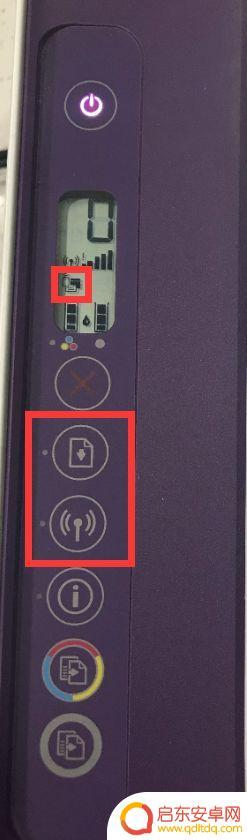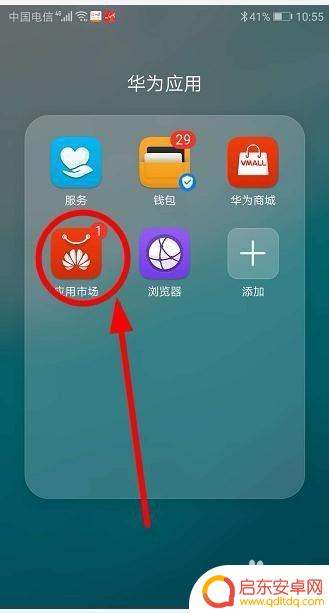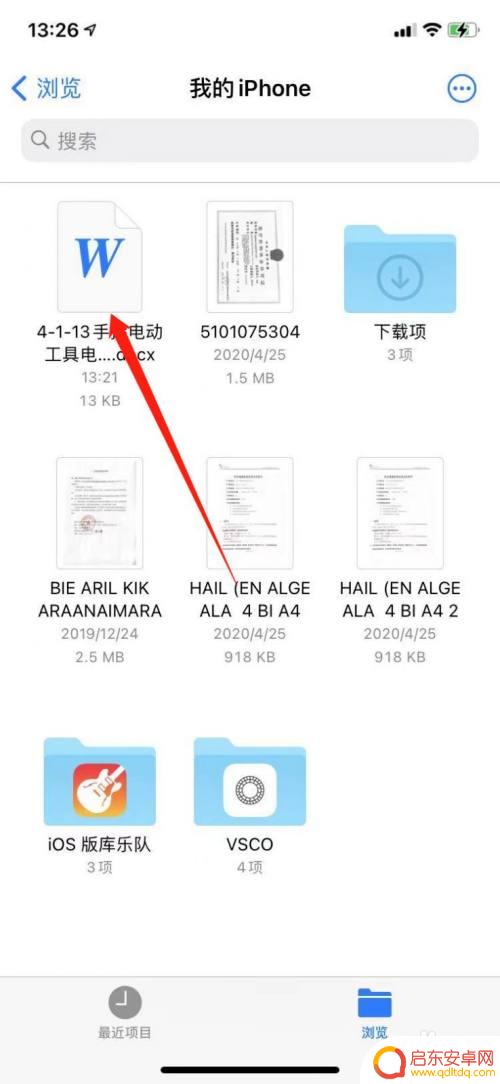惠普打印机如何手机无线打印文档的 HP Smart手机打印设置教程
在如今数字化信息时代,手机成为我们生活中不可或缺的一部分,惠普打印机如何实现手机无线打印文档呢?HP Smart手机打印设置教程提供了一种便捷的解决方案。通过简单的设置步骤,您可以轻松地将手机连接到打印机,实现随时随地的无线打印。让我们一起来了解如何使用HP Smart手机打印设置,让打印变得更加便捷和高效。
HP Smart手机打印设置教程
具体方法:
1.打开手机应用市场搜索hp smart,点击下载安装,如图:
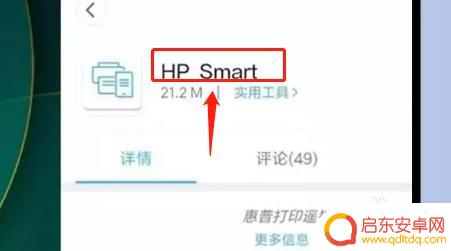
2.打印机开机,同时按住取消键以及无线键3S左右。直到电源键闪烁放手,如图:
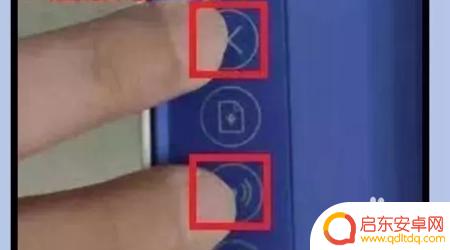
3.打开手机无线开关,搜索hp-setup信号并连接,如图:
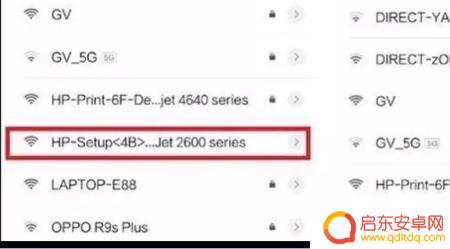
4.打开hp smart软件,点击打印机图标下面的高级设置按钮,如图:
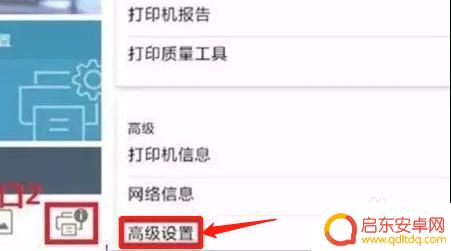
5.进入无线设置菜单,选择需要连接的无线路由器。选择后点击下一步。如图:
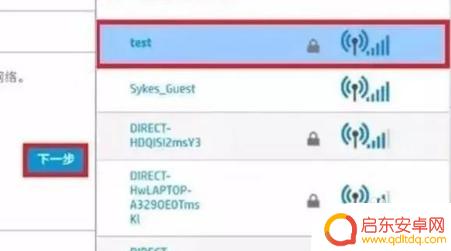
6.输入无线路由器的密码后,点击下一步。然后点击完成,此时看到打印机面板上的无线灯为常亮状态。
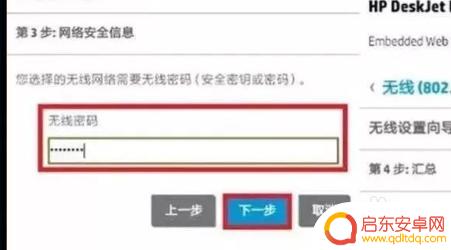
以上就是惠普打印机如何手机无线打印文档的全部内容,如果你遇到相同情况,可以参照小编的方法来处理,希望对大家有所帮助。
相关教程
-
惠普打印机2600密码是多少 惠普HP DeskJet2600打印机如何设置EWS管理员密码
惠普打印机2600是一款功能强大的打印设备,让我们能够方便地进行文件打印和复印,在使用过程中,我们可能会遇到一些问题,比如如何设置EWS(嵌入式W...
-
惠普136w打印机如何连接wifi 惠普136w打印机wifi连接方法及步骤
惠普136w打印机是一款便捷高效的打印设备,它不仅具备出色的打印质量,还可以通过WiFi连接实现无线打印,对于想要了解如何连接WiFi的用户...
-
手机连惠普打印机 惠普无线打印机如何连接手机打印
随着科技的不断发展,手机成为我们日常生活中不可或缺的工具之一,而对于需要频繁打印文件的人群来说,惠普无线打印机的出现无疑给他们带来了极大的便利。许多人仍然对如何连接手机与惠普无...
-
苹果手机怎么打印惠普文档 苹果手机怎样通过无线网络打印文件
在现代科技发达的今天苹果手机作为一款备受欢迎的智能手机,为我们的生活带来了极大的便利,有时候我们也会遇到一些问题,比如如何在苹果手机上打印惠普文档?苹果手机又如何通过无线网络打...
-
惠普打印机怎么绑定手机 手机如何与惠普无线打印机连接打印
随着科技的不断发展,打印技术也在不断进步,手机已经成为了我们生活中必不可少的工具之一,在日常工作中,我们经常需要打印一些重要的文件或者照片,而惠普无线打印机则为我们提供了更加便...
-
惠普打印机手机打印不完整 Hp打印机打印字不完整怎么办
惠普打印机是我们工作和生活中常见的打印设备,然而有时候我们会面临打印不完整的问题,当我们使用Hp打印机打印文件时,发现打印出来的字体或图像存在缺失或不...
-
手机access怎么使用 手机怎么使用access
随着科技的不断发展,手机已经成为我们日常生活中必不可少的一部分,而手机access作为一种便捷的工具,更是受到了越来越多人的青睐。手机access怎么使用呢?如何让我们的手机更...
-
手机如何接上蓝牙耳机 蓝牙耳机与手机配对步骤
随着技术的不断升级,蓝牙耳机已经成为了我们生活中不可或缺的配件之一,对于初次使用蓝牙耳机的人来说,如何将蓝牙耳机与手机配对成了一个让人头疼的问题。事实上只要按照简单的步骤进行操...
-
华为手机小灯泡怎么关闭 华为手机桌面滑动时的灯泡怎么关掉
华为手机的小灯泡功能是一项非常实用的功能,它可以在我们使用手机时提供方便,在一些场景下,比如我们在晚上使用手机时,小灯泡可能会对我们的视觉造成一定的干扰。如何关闭华为手机的小灯...
-
苹果手机微信按住怎么设置 苹果手机微信语音话没说完就发出怎么办
在使用苹果手机微信时,有时候我们可能会遇到一些问题,比如在语音聊天时话没说完就不小心发出去了,这时候该怎么办呢?苹果手机微信提供了很方便的设置功能,可以帮助我们解决这个问题,下...